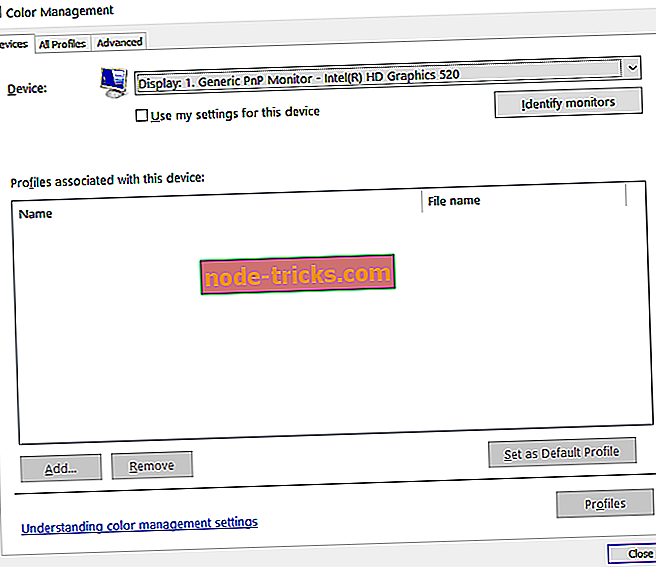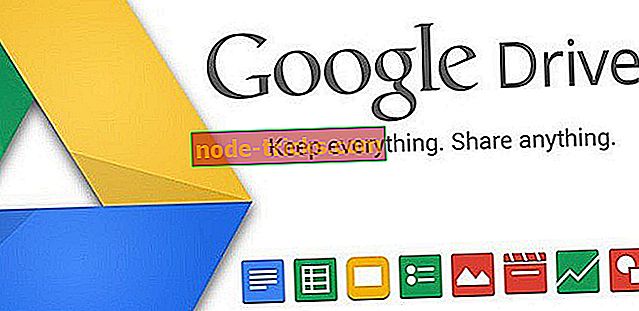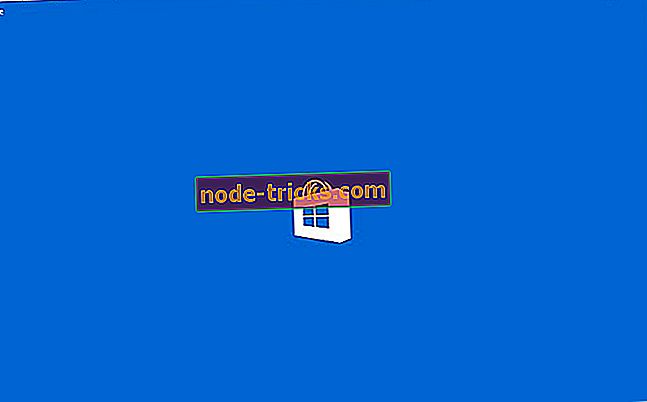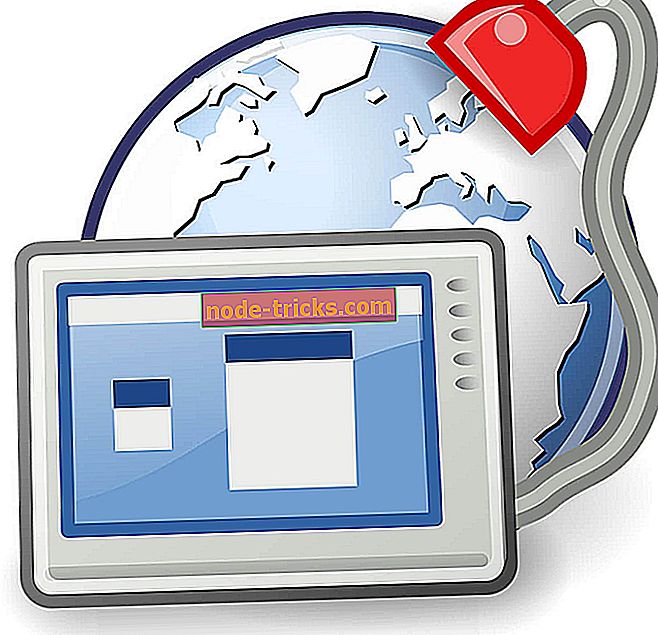ماذا تفعل إذا تحولت شاشة Surface إلى اللون الأصفر
على الرغم من كل الأشياء اللطيفة التي تمثلها أجهزة Surface Pro ، فإن إحدى المشكلات المزعجة التي اشتكى الكثيرون من الجهاز هي أن الشاشة تتحول إلى اللون الأصفر. ومع ذلك ، فإن شاشة Surface التي تتحول إلى اللون الأصفر ليست بالضبط خطأ بالنظر إلى أن هذا ليس نتيجة لخطأ في الجهاز.
بدلاً من ذلك ، فهو ذو أصل برمجي وميزة تصميم مدروسة في ذلك للسماح بتجربة قراءة مريحة. بمعنى آخر ، تم تصميم الميزة لضمان وجود ضغط أقل على العيون عند القراءة من الشاشة.
ومع ذلك ، هناك دائمًا أولئك الذين يفضلون الصبغة المزرقة الأصلية للشاشة بدلاً من اللون الأصفر الفاتح والشيء الجيد هنا هو أن هذا ممكن التحقيق.
حلول لإصلاح مشاكل الشاشة الصفراء على أجهزة Surface
1. قم بإيقاف تشغيل مرشح الضوء الأزرق المدمج

يحدث هذا ليكون ميزة Windows 10 متكاملة وهو موجود بالفعل للمساعدة في قراءة خالية من الإجهاد. يتم تحقيق ذلك مرة أخرى عن طريق قطع الضوء الأزرق وفقًا لبحث حديث وجد أن الضوء الأزرق ضار وهو في الواقع يضر بنوم جيد في الليل.
ومع ذلك ، إذا كنت لا تزال مصمماً على التخلص من الصبغة الصفراء ، فإليك الخطوات التالية.
- انقر فوق ابدأ > إعدادات > النظام .
- حدد عرض من الخيارات الموجودة على اليسار.
- تحقق لمعرفة ما إذا تم ضبط ضوء الليل على وضع التشغيل.
- تبديل ضوء الليل إلى وضع إيقاف التشغيل .
- سيضمن ذلك حصولك على الشاشة وفقًا لإعداد المصنع.
ومع ذلك ، لا يزال من المستحسن الحفاظ على إضاءة ليلية لضمان أن يكون لديك ضغط أقل على عينيك. يمكنك النقر فوق إعداد ضوء الليل لضبط الميزة حسب رغبتك ، مثل ضبط درجة حرارة اللون في شريط التمرير الليلي إلى اليسار للسماح بتدرج لون أصفر أقل وضوحًا.
في هذه الأثناء ، من المقرر أن يتم ضبط إعداد ضوء الليل تلقائيًا على توقيت غروب الشمس وشروق الشمس المطبق في منطقتك ، على الرغم من أنه يمكنك أيضًا ضبط ساعاتك يدويًا إذا كنت تفضل ذلك.
2. استرجاع تثبيتات البرامج الجديدة

تحقق لمعرفة ما إذا كنت قد قمت بتثبيت أي برنامج جديد في الماضي القريب. هذا صحيح بشكل خاص إذا كنت قد بدأت ترى شاشة Surface لتبدأ باللون الأصفر في الآونة الأخيرة فقط. على وجه الخصوص ، يأتي برنامج القراءة أو القارئ الإلكتروني مع وضع قراءة خاص حيث يتم إيقاف تشغيل الضوء الأزرق الضار مع ترك اللون الأصفر منتشرًا ، مما يجعل الشاشة ذات لون مصفر.
إذا كانت هذه هي الحالة ، تحقق من إعدادات البرنامج المعينة لمعرفة ما إذا كان هناك طريقة يمكنك تعطيل الضوء الأصفر. أو ، كسيناريو أسوأ الحالات ، قد تضطر إلى إلغاء تثبيت البرنامج نفسه إذا كانت رغبتك في تعطيل الضوء الأصفر أكبر من الحاجة إلى وجود البرنامج في المقام الأول.
لإلغاء التثبيت ، إليك الخطوات التالية:
- انقر فوق ابدأ > إعدادات > تطبيقات
- حدد التطبيق المعين وانقر على إلغاء التثبيت .
- اتبع التعليمات التي تظهر على الشاشة.
3. إنشاء ملف تعريف لون جديد

لديك دائمًا خيار إنشاء ملف تعريف ألوان جديد ، يحتوي على درجة حرارة اللون مضبوطة على موضع أكثر برودة.
- انقر فوق ابدأ > إعدادات > النظام .
- انقر على العرض من الخيارات الموجودة على اليسار.
- انقر فوق إعدادات العرض المتقدمة من قائمة الخيارات الموضوعة في أسفل الصفحة.
- انقر فوق خصائص محول العرض للعرض 1 .
- في نافذة الخصائص التي تفتح ، حدد علامة التبويب إدارة الألوان .
- انقر على زر إدارة الألوان .
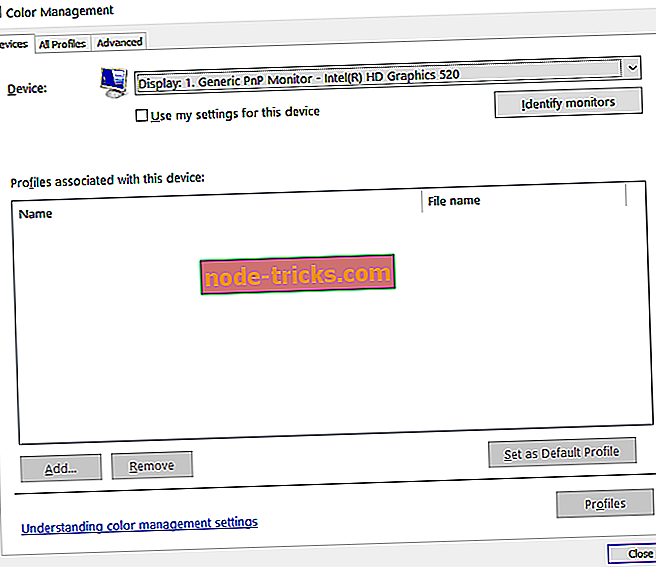
- في نافذة Color Management التي تفتح ، حدد علامة التبويب Advanced .
- في قسم Display Calibraton ، انقر على Calibrate display .
- انقر فوق " التالي" في النوافذ التي تفتح بعد ذلك.
- في الصفحة الخامسة ، انقر فوق تخطي إعدادات السطوع. بهذه الطريقة ، سوف تحصل على إعدادات المعايرة الافتراضية.
- انقر فوق " إنهاء" . بهذه الطريقة ، قمت للتو بإنشاء ملف تعريف ألوان جديد حيث يكون اللون الأبيض أكثر من اللون الزرق وأقل من الأصفر.
لذلك ، هذا يجعل تجميعًا شاملاً لكل ما تحتاج إلى فعله إذا تحولت شاشة Surface إلى اللون الأصفر.
أيضًا ، إليك بعض الموارد الإضافية للإشارة إلى:
- الشاشة الوردية للموت على جهاز الكمبيوتر [FIX]
- ستجد حلا: ويندوز 10 لون أحمر على الشاشة
- شاشة خضراء من الموت في ويندوز 10 [FIX]